¿La aplicación descargada no aparece en el iPhone? 8 maneras de arreglarlo!
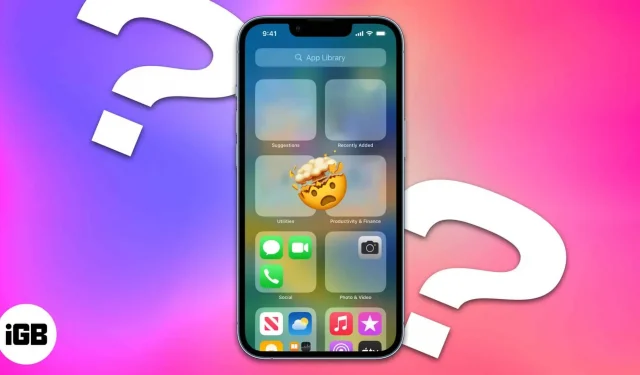
Después de descargar la aplicación, cuando sea el momento de abrirla, verá que la aplicación ha desaparecido de la pantalla de inicio de su iPhone. Puede ser frustrante cuando las aplicaciones aparentemente desaparecen de tu dispositivo, pero no temas. En esta guía, lo guiaré sobre cómo mostrar las aplicaciones descargadas en la pantalla de inicio de su iPhone.
- Use la tienda de aplicaciones para verificar si una aplicación está instalada o no
- Habilitar Mostrar aplicaciones en la pantalla de inicio del iPhone
- Mire dentro de las carpetas para encontrar aplicaciones ocultas
- Mostrar aplicaciones de Screen Time
- Muestre las páginas de la pantalla de inicio para ver todas sus aplicaciones
- Usa Spotlight para encontrar aplicaciones
- Usa Siri para abrir una aplicación que falta
- Muestra las aplicaciones compradas y descárgalas de nuevo
- Restablecer el diseño de la pantalla de inicio en iPhone
1. Utilice la tienda de aplicaciones para comprobar si la aplicación está instalada o no.
Lo primero que debe hacer si no puede encontrar una aplicación instalada en su iPhone es consultar la App Store. Es posible que usted u otra persona hayan eliminado la aplicación accidentalmente.
- Abre la tienda de aplicaciones.
- Encuentra las aplicaciones que faltan en la pantalla de inicio del iPhone.
Si ve «Obtener» junto a una aplicación, significa que la aplicación no se instaló o se desinstaló anteriormente. Puede simplemente hacer clic en «Obtener» e instalar la aplicación nuevamente. Si ve «Abrir» junto a una aplicación, significa que la aplicación está instalada en su iPhone.
Ahora que ha verificado que la aplicación está instalada, transfiérala al escritorio de su iPhone.
2. Active la visualización de aplicaciones en la pantalla de inicio del iPhone.
Al habilitar esta configuración, puede asegurarse de que todas las aplicaciones instaladas aparezcan en el escritorio.
- Configuración abierta.
- Seleccione Pantalla de inicio.
- Active Mostrar en la pantalla de inicio.
Incluso si después de instalar la aplicación no está en la pantalla principal, puede hacer el siguiente truco.
Arrastre una aplicación desde la biblioteca de aplicaciones a la pantalla de inicio.
- Abra la biblioteca de aplicaciones.
- Mantén presionada y arrastra una aplicación a la pantalla de inicio.
3. Mire dentro de las carpetas para encontrar aplicaciones ocultas
Soy una persona que organiza todas las aplicaciones en la pantalla de inicio en carpetas. Si también hace lo mismo, estas aplicaciones pueden estar ocultas dentro de ellas si hay muchas aplicaciones en esa carpeta. Entonces, abra todas las carpetas y vea si tienen la aplicación que está buscando.
Una vez que lo encuentre, arrástrelo fuera de la carpeta o colóquelo donde sea fácil de detectar.
4. Mostrar aplicaciones de Screen Time
Si ha ocultado alguna aplicación por error, entonces no es de extrañar por qué esas aplicaciones desaparecen de su iPhone. Vamos a abrirlos:
- Configuración abierta.
- Seleccione Tiempo de pantalla.
- Haz clic en Restricciones de contenido y privacidad.
- Seleccione Aplicaciones permitidas.
- Habilite la aplicación que desea habilitar.
- Vuelva atrás y toque Restricciones de contenido.
- Seleccione Aplicaciones.
- Ahora haga clic en «Permitir todo».
5. Muestre las páginas de la pantalla de inicio para ver todas sus aplicaciones.
Si ha ocultado alguna página de la pantalla de inicio en el iPhone, las aplicaciones de esa página también estarán ocultas. Así que vamos a mostrar estas páginas:
- Toque y mantenga presionada la pantalla de inicio para activar el modo jiggle.
- Toque el control deslizante en la parte inferior de la pantalla.
- Encienda las pantallas de inicio que desea ver.
- Haga clic en «Listo» en la esquina superior derecha.
6. Use Spotlight para encontrar aplicaciones
7. Usa Siri para abrir la aplicación que falta.
Además de Spotlight, Siri también se puede usar para encontrar aplicaciones faltantes en su iPhone. Llama a Siri y pídele que abra la aplicación que estás buscando.
8. Muestre las aplicaciones compradas y vuelva a descargarlas.
Si está utilizando su dispositivo Family Sharing, no podrá descargar la aplicación si alguien la oculta. Tenga en cuenta que esto no oculta la aplicación si ya se descargó, pero no podrá volver a descargarla si alguna vez la elimina o desea reinstalarla en un nuevo dispositivo. Entonces, así es como puede mostrar la tienda de aplicaciones:
- Abre la tienda de aplicaciones.
- Ve a tu perfil.
- Seleccione Comprado.
- Toca tu ID de Apple. Verifique con Face ID o Touch ID, o inicie sesión con su ID de Apple
- Desplácese hacia abajo y haga clic en «Compras ocultas».
- Presiona Mostrar.
8. Restablecer el diseño de la pantalla de inicio en iPhone
La pantalla de inicio de tu iPhone puede ser un desastre, al igual que tu vida (te agradezco si lo hiciste bien). Si bien no puedo ayudarte a entender tu vida, puedo ayudarte a entender la pantalla de inicio de tu iPhone.
- Vaya a “Configuración”→ “General”.
- Elija Transferir o Restablecer iPhone.
- Presiona Restablecer.
- Seleccione Restablecer diseño de pantalla de inicio.
- Toque «Restablecer pantalla de inicio» para confirmar.
Su pantalla de inicio volverá a su configuración predeterminada y podrá comenzar a ordenar desde el principio y encontrar la aplicación que falta.
Preguntas más frecuentes
Si bien no existe una forma oficial de ocultar ninguna aplicación, aún puede ocultarla ocultando la página de la pantalla de inicio o el tiempo de pantalla, o incluso ocultándola para que los miembros de la familia no puedan instalarla en su dispositivo.
¿Encontró?
Espero que esta guía haya sido lo suficientemente útil para encontrar las aplicaciones que han desaparecido del iPhone. Aunque estuve aquí para ayudarte con esta guía, debes encontrar la felicidad incluso en las pequeñas cosas de la vida y seguir siendo el mejor. ¿Tiene preguntas o sugerencias? La sección de comentarios es enteramente tuya.



Deja una respuesta